Google は、AI チャットボットをスマートフォン上で直接実行することを許可しています。
ChatGPT、Gemini、Grok、ClaudeAI などの AI 搭載チャットボットを使用する場合、ユーザーの質問とデータ (画像、デバイス情報など) がテクノロジー企業のサーバーに送信され、これらのサーバー上で処理が行われてユーザーに回答が提供されます。
これは、ユーザーのデータがテクノロジー企業によって収集され、AIモデルの学習に利用されるという潜在的なリスクをもたらします。例えば、AIツールに人物写真を添付して処理させると、写真に写っている顔が学習用データとしてAIに取り込まれてしまいます。
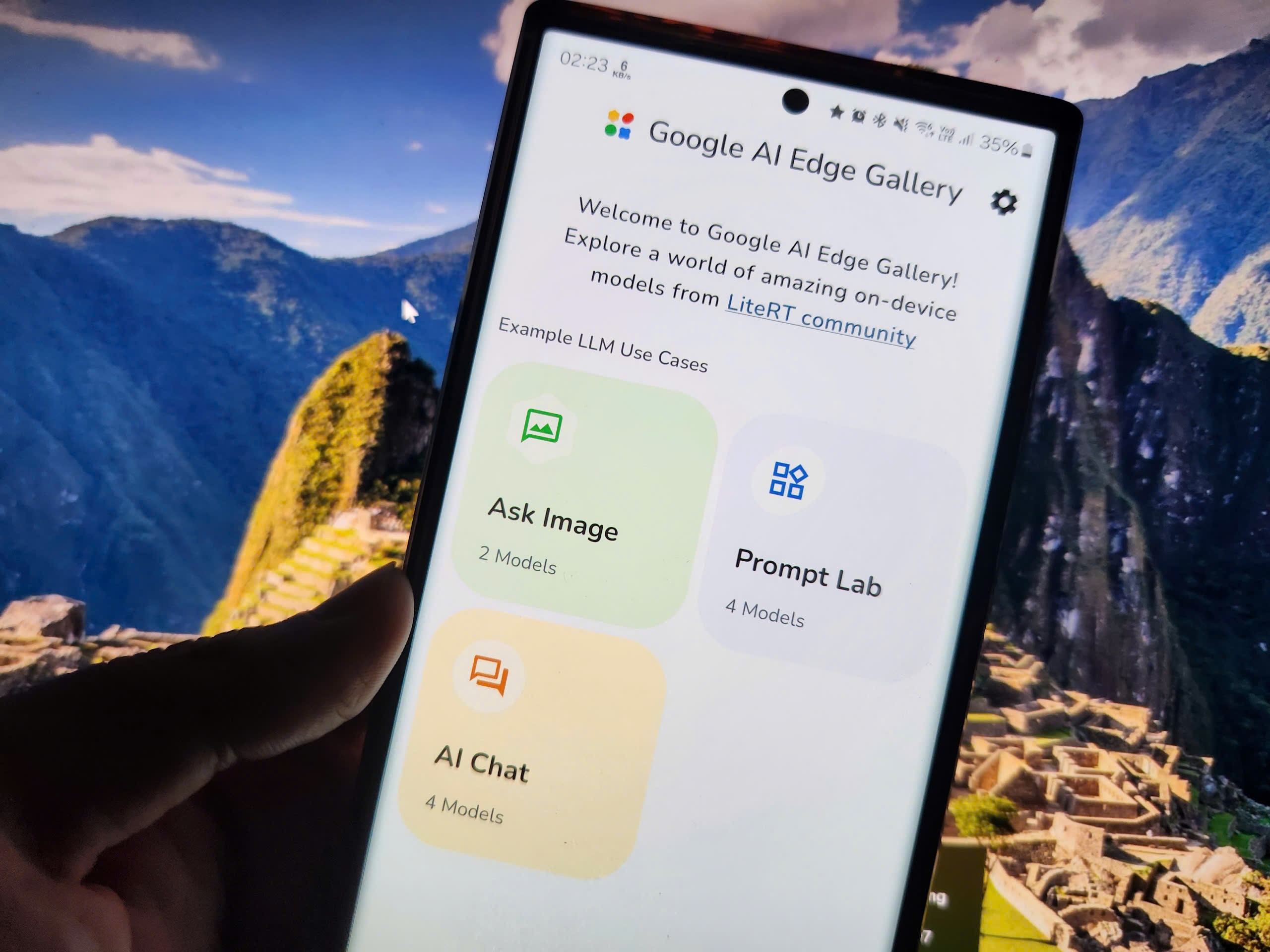
Google AI Edge Gallery を使用すると、ユーザーはインターネット接続を必要とせずに、スマートフォン上で直接 AI モデルを実行できます (写真: TT)。
この問題を解決するため、Googleは「AI Edge Gallery」というアプリケーションをリリースしました。このアプリケーションを使用すると、ユーザーはインターネット接続なしでスマートフォン上でAIモデルやAI統合チャットボットを直接実行できます。
ユーザーの質問やデータを処理するプロセスは、ユーザーの携帯電話で直接実行されます。
AI Edge Gallery は、デバイス上で AI チャットボットを直接試してみたい方や、AI ツールを使用する際にプライバシーを確保したい方向けのアプリです。
AI Edge Galleryアプリをスマートフォンにインストールする手順を説明します。
現在、AI Edge Gallery アプリは Android スマートフォンでのみ利用可能ですが、iOS 版は近日中にリリースされる予定です。
AI Edge Gallery は現在テスト段階であるため、アプリケーションはまだ Google Play で直接リリースされておらず、.apk ファイル (Android プラットフォームのアプリケーション インストール ファイル形式) としてのみ利用可能です。
スマートフォンに Edge Gallery アプリをインストールするには、次の手順に従ってください。
まずはここからAI Edge Galleryアプリのインストールファイルをダウンロードしてください。
これは Google が提供する .apk インストール ファイルであり、徹底的にチェックされ、マルウェアがないことが保証されています。
ファイルをダウンロードしようとすると、ブラウザに「このファイルは有害である可能性があります」というダイアログボックスが表示されます。「ダウンロード」ボタンをクリックして、インストールファイルをデバイスにダウンロードしてください。
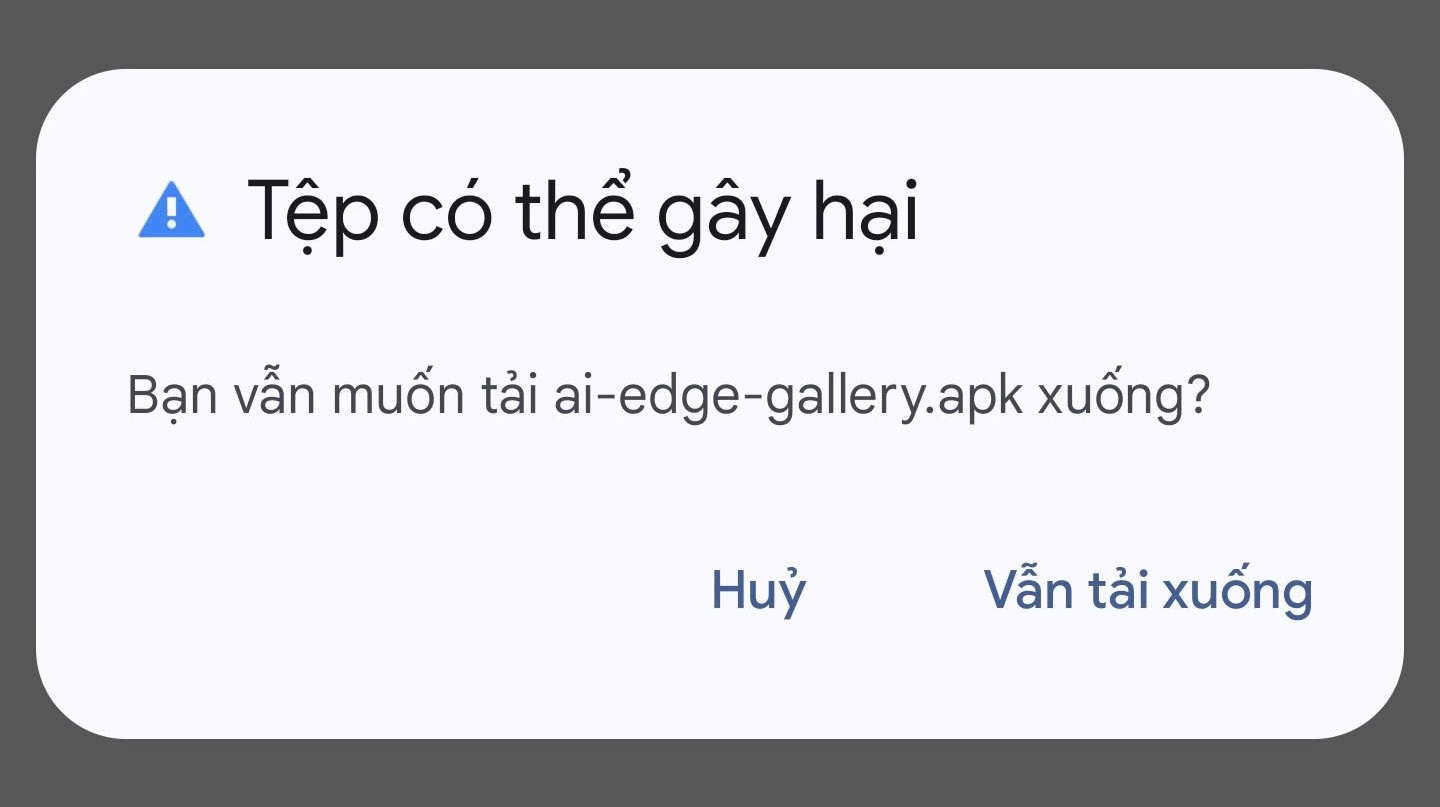
ファイルをダウンロードしたら、読者はDan Triの指示に従って、.apk ファイルから Android スマートフォンにアプリケーションをインストールする方法を学ぶことができます。
Hugging Face の Web サイトでアカウントを登録します。
Google AI Edge Gallery アプリケーションのデータ読み込みプロセスは、人工知能ツール、ライブラリ、モデルの提供に特化したオープンソース プラットフォームである Hugging Face を通じて実行されます。
したがって、ユーザーはこのプラットフォームに無料アカウントを登録する必要があります。
すでにHugging Faceアカウントをお持ちの場合は、この手順をスキップしてください。お持ちでない場合は、 https://huggingface.co/joinのウェブサイトにアクセスし、「開始」ボタンをクリックしてアカウント登録を開始してください。
ウェブサイトにフランス語のインターフェースが表示される場合(ユーザーにとって不便な場合があります)は、「Francais」ボタンをクリックし、表示されるリストから「English」を選択してウェブサイトをより使い慣れた英語のインターフェースに切り替えてから、「Begin」ボタンをクリックします。
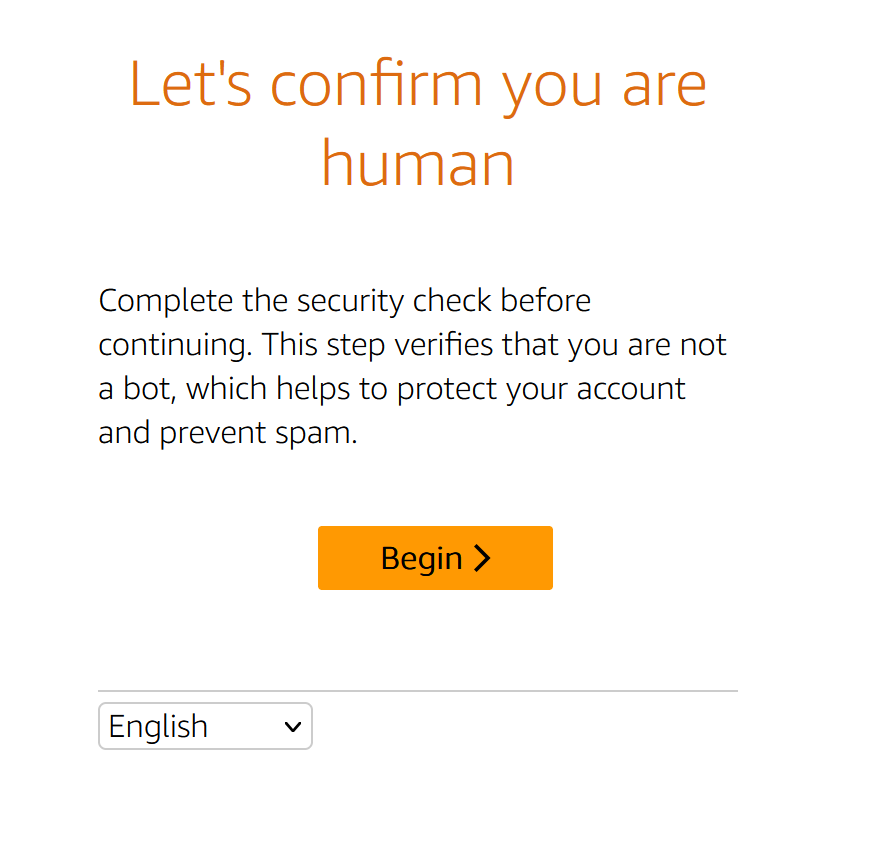
最初のステップでは、ウェブサイトはユーザーにテーマに合った画像を選択するよう求め、非自動検証ステップを通過します。必要な画像を選択したら、「確認」ボタンをクリックします。
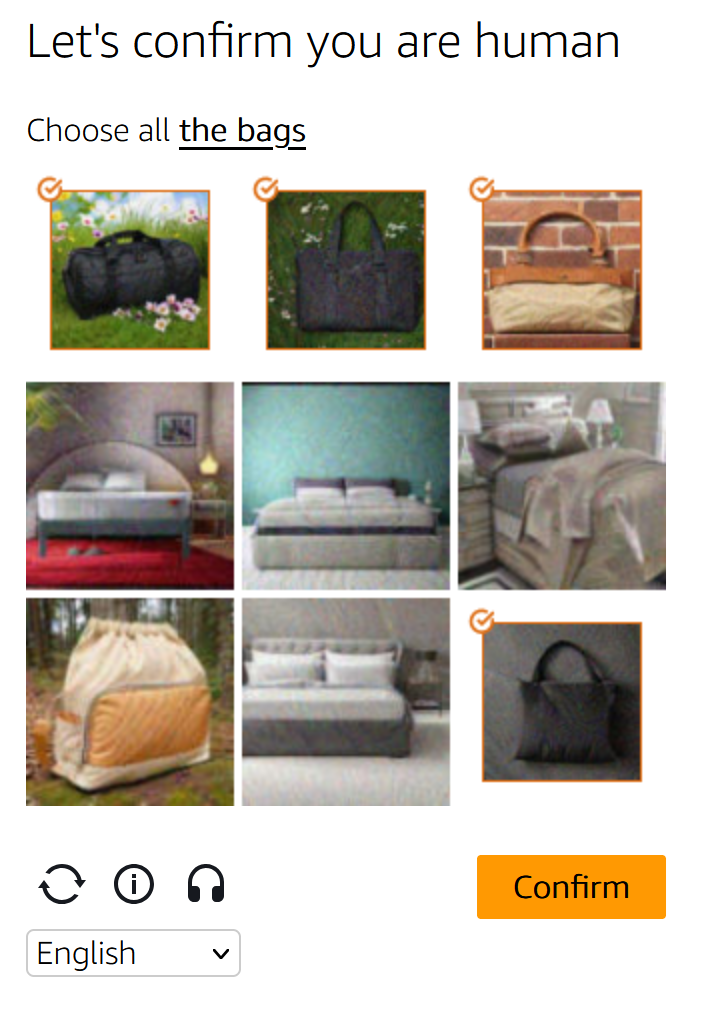
次に、表示されたインターフェースにメールアドレスとパスワードを入力し、「次へ」をクリックして続行します。

ウェブサイトの「ユーザー名」欄にユーザー名を入力し、「氏名」欄に氏名を記入し、下にスクロールして「同意します…」のボックスにチェックを入れ、Hugging Face の利用規約に同意して、「アカウントの作成」ボタンをクリックします。
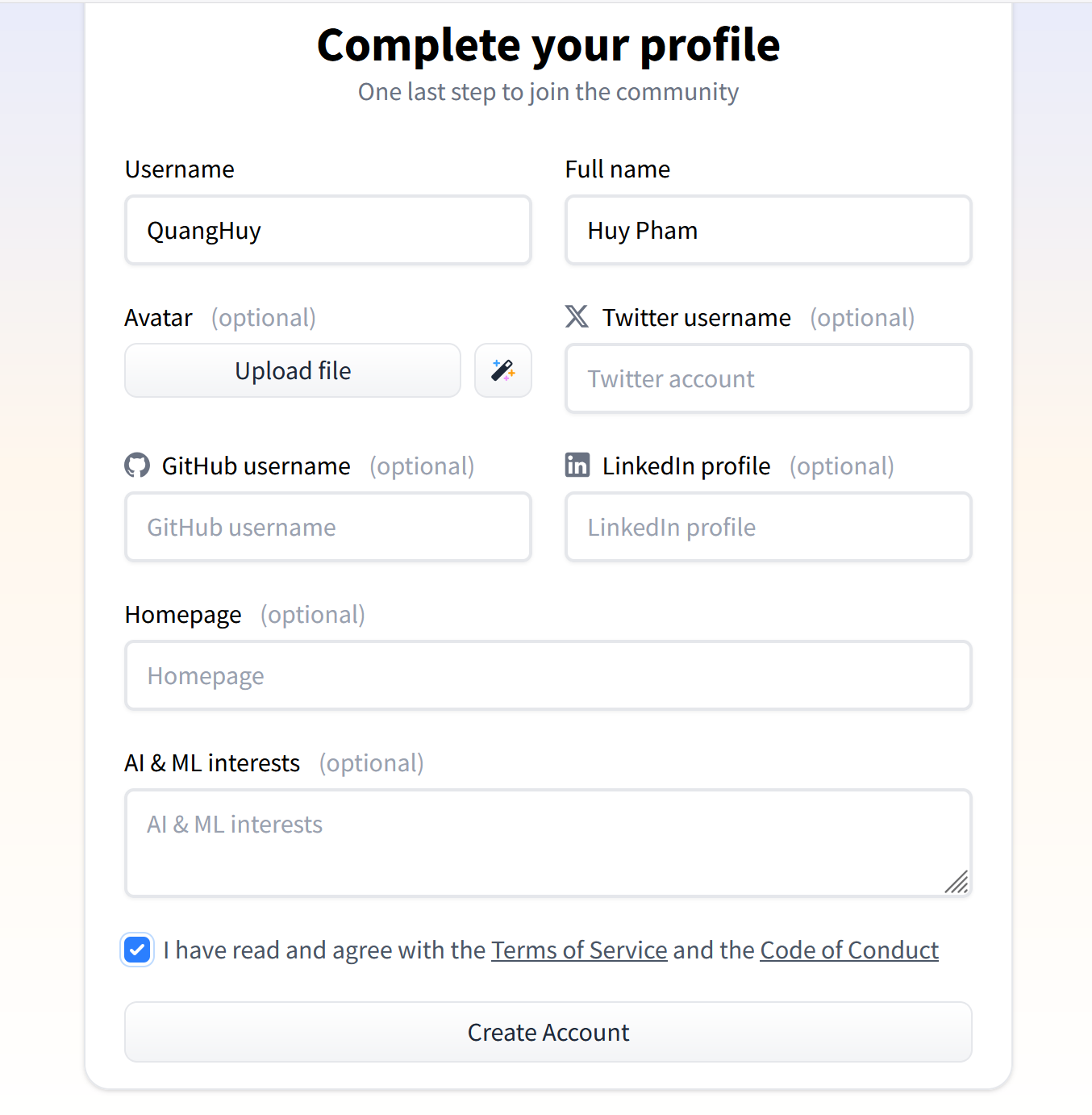
アカウントのプロフィール写真を作成しない場合は、プロフィール写真選択セクションの「スキップ」ボタンをクリックします。
Hugging Faceは、上記のアカウント登録に使用したメールアドレスにアカウント確認メールを送信します。メールを開き、メール内のリンクをクリックしてアカウントを確認し、有効化してください。

これで、Hugging Face アカウントの登録と確認のプロセスが完了しました。
スマートフォンでのAI Edge Galleryアプリの使い方についてご案内します。
AI Edge Galleryをスマートフォンにインストールして有効化すると、アプリのインターフェースは英語で表示されます。ただし、AI Edge Galleryではベトナム語でコミュニケーションをとったり質問したりすることができます。
AI Edge Gallery には、次の 3 つの主な機能があります。
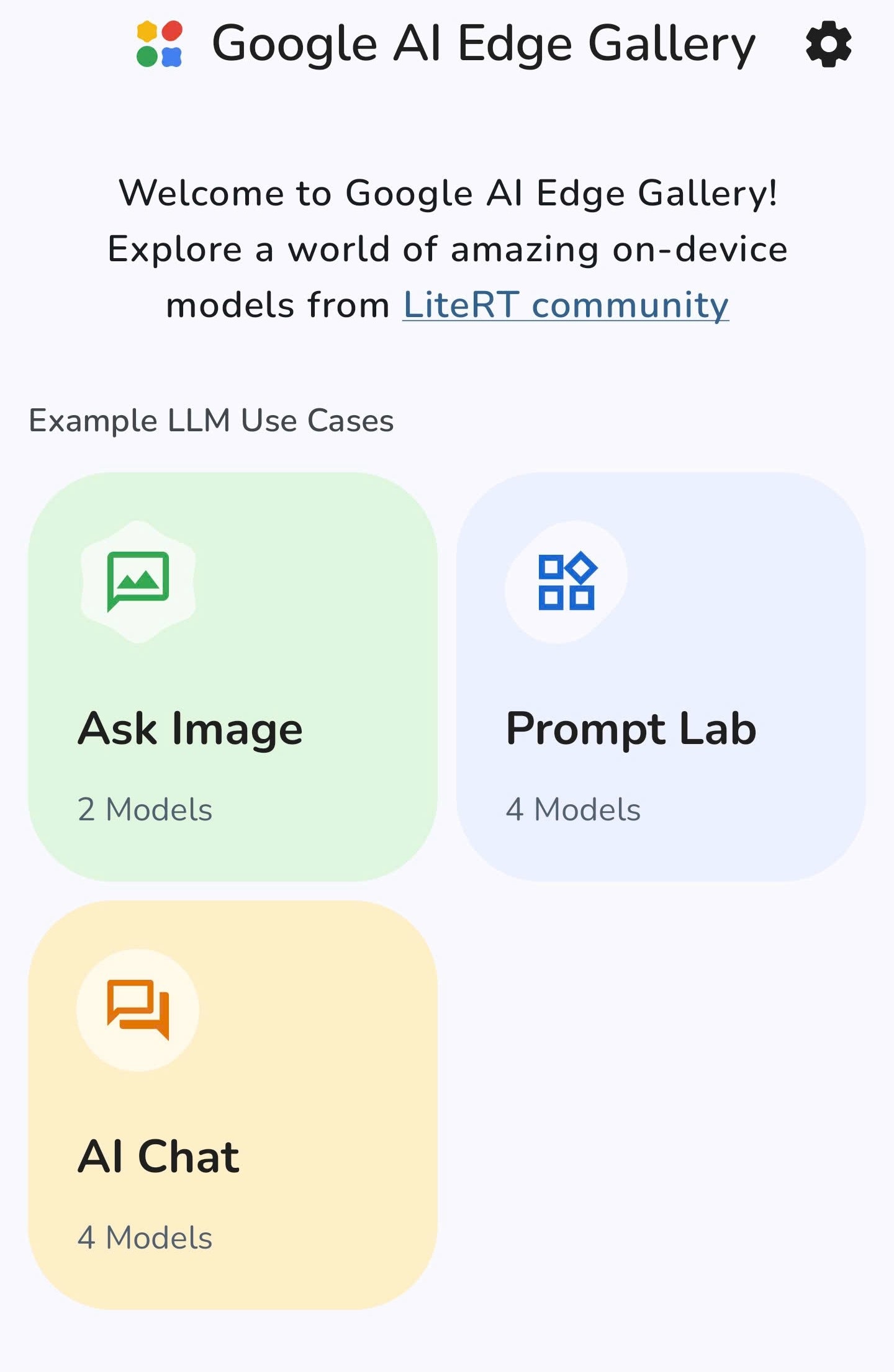
- AI チャット: 現在利用可能な人気の AI チャットボットと同様に、ユーザーは AI に話しかけて質問し、回答を受け取ることができます。
- 画像に質問: 画像をアップロードすると、AI がその内容を分析し、テキストを識別したり、画像内のオブジェクトを認識したりします。
- Prompt Lab: AI にコンテンツの書き換えやプログラミング コードの生成を依頼します…
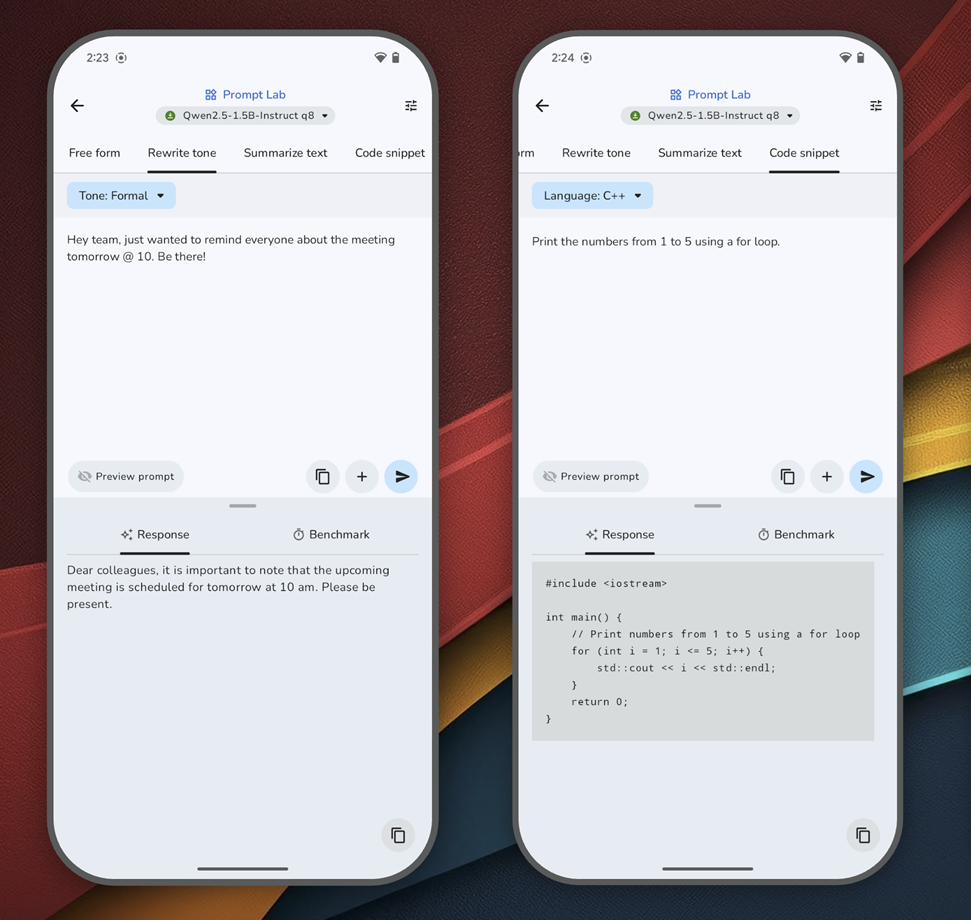
Prompt Lab 機能を使用すると、オンデマンドでコンテンツを書き換えたり、プログラミング コードを記述したりできます (画像: Google)。
AI Edge Galleryはスマートフォン上で直接実行される人工知能モデルを使用しているため、ユーザーは事前にAIモデルのデータをデバイスにダウンロードする必要があります。処理はすべてデバイスのハードウェアによって行われ、インターネット接続は必要ありません。
各機能ごとに個別のモデルをダウンロードする代わりに、AI Edgeギャラリーのすべての機能で使用できるAIモデルを1つダウンロードできます。これを行うには、「AIチャット」を選択し、表示される4つのAIモデルから1つを選択します。
注: モデルが大きくなるほど、処理するデータ量が増え、応答が高速かつ正確になりますが、よりハイエンドの機器構成も必要になります。
ユーザーは、お使いのスマートフォンのスペックに合ったモデルを選ぶことを検討してください。ハイエンドスマートフォン(高性能チップ、8GB以上のRAM)をお使いの場合は、5月にリリースされたGoogleの最新AIバージョンであるGemma-3n-E4Bモデル(4.4GB)をダウンロードできます。
一方、ミッドレンジデバイスの場合、安定したパフォーマンスを確保するために、Gemma-3n-E2B(3.1GB)やQwen2.5(1.6GB)などの軽量モデルを優先する必要があります。
Gemma3-1B(554MB)モデルは容量が低く、応答精度が低いため推奨されません。
たとえば、Gemma-3n-E4B モデルを選択した場合は、「ダウンロードして試す」ボタンを押すだけでダウンロードが開始され、体験できます。
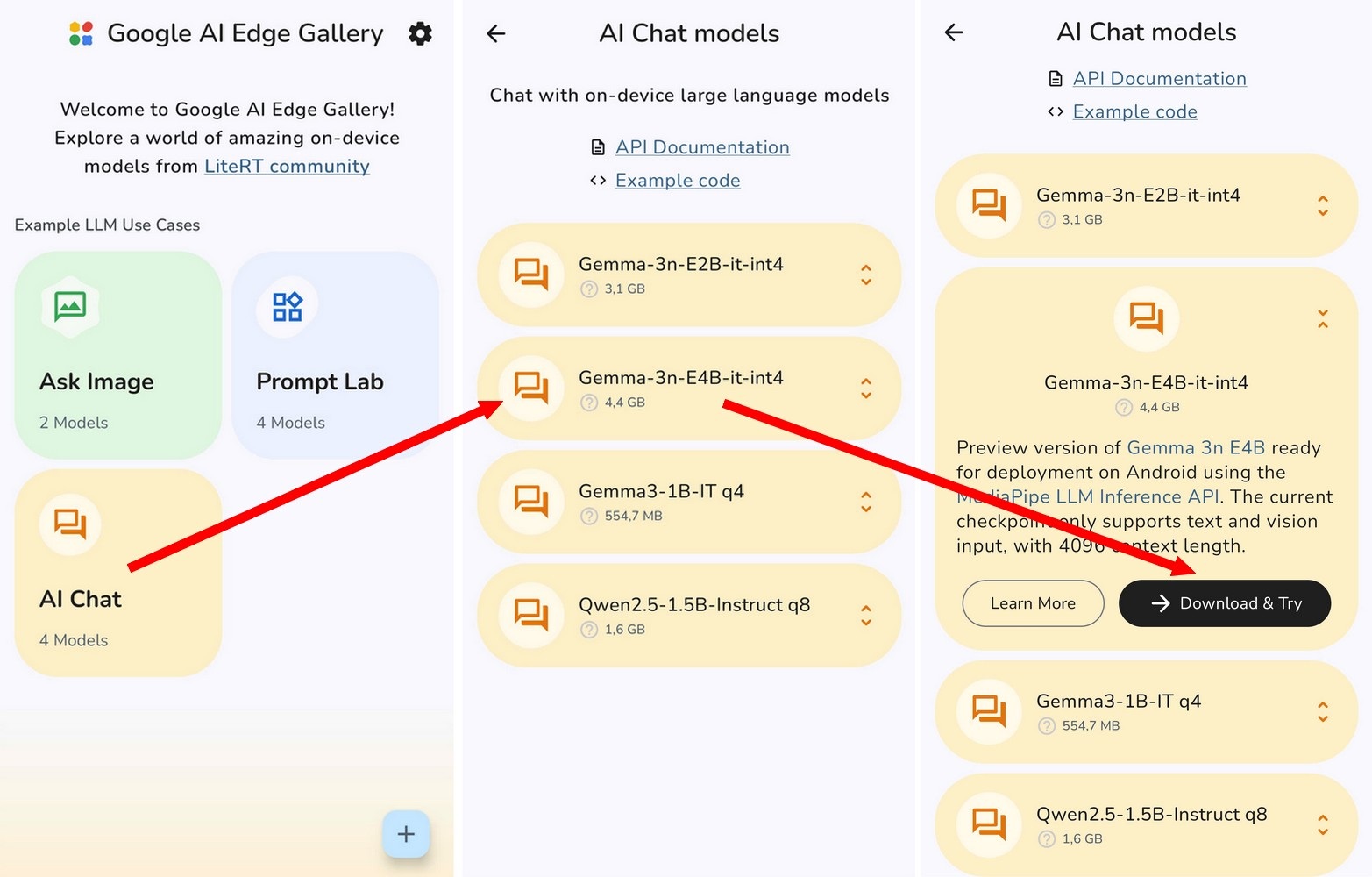
「ダウンロード&試用」ボタンをクリックすると、Hugging Face の Web サイト インターフェイスが表示され、ユーザーにログインを求められます。
先ほど作成したHugging Faceアカウントにログインし、AI Edge Galleryの設定インターフェースにある「認証」ボタンをクリックして認証プロセスを完了します。
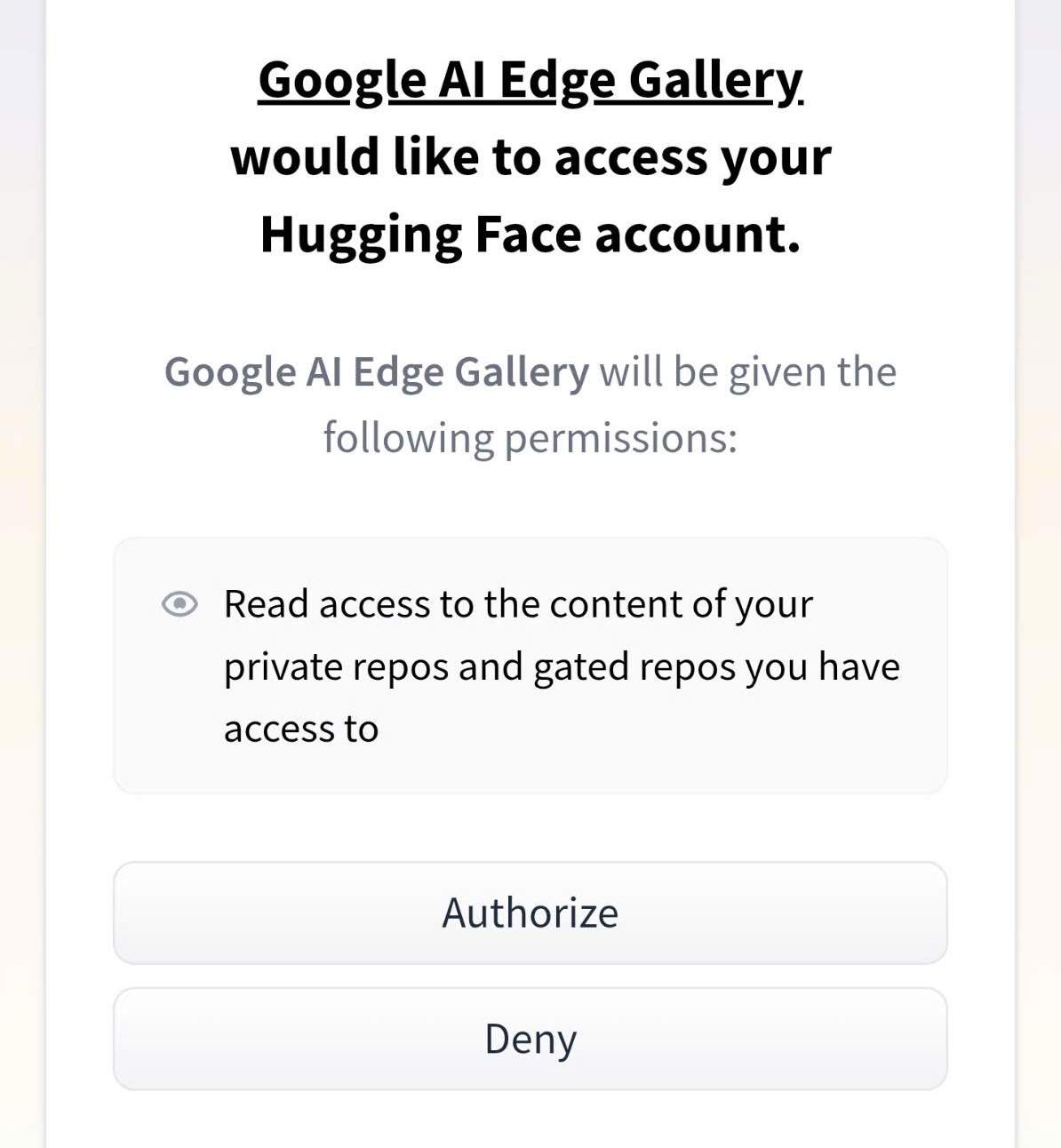
AI Edge Gallery アプリの AI モデルデータのダウンロードインターフェースに戻り、「ユーザー契約を開く」ボタンを押して、AI モデルをダウンロードする際の利用規約を表示します。
表示されるウェブサイトのインターフェースで下にスクロールし、「同意してアクセスリクエストを送信…」ボタンをクリックします。
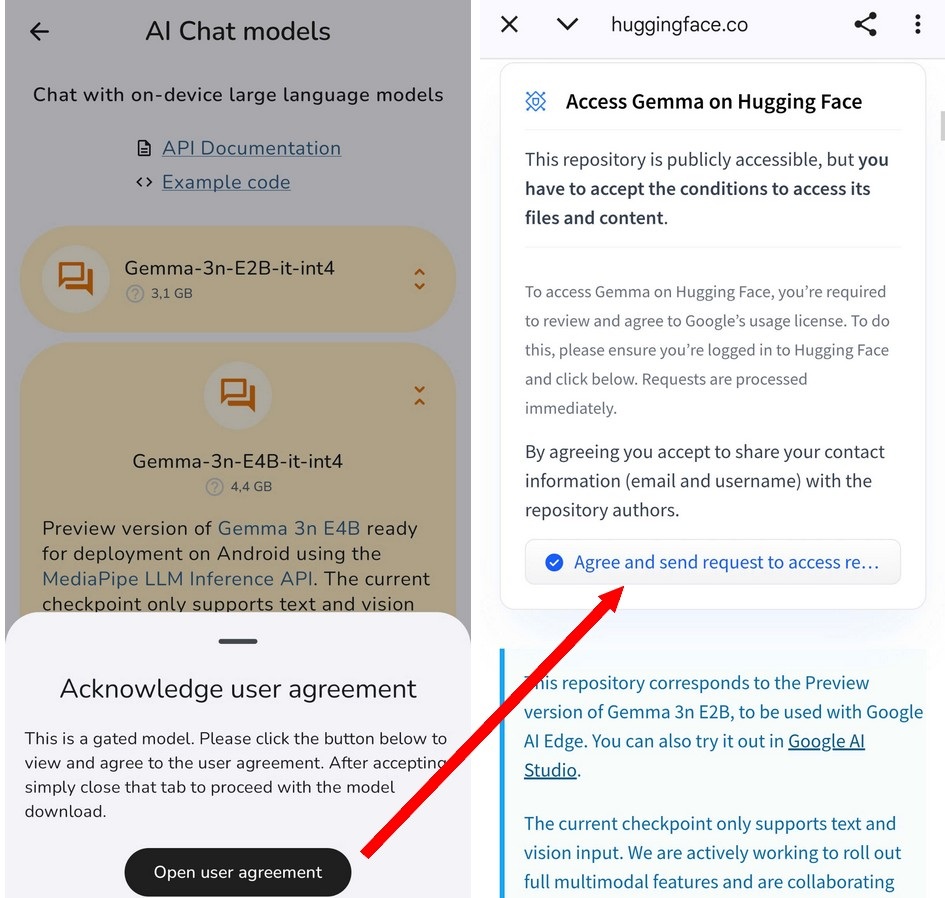
次のウェブページで「承認」ボタンをクリックします。表示されたウェブページで一番下までスクロールし、利用規約に同意する2つのボックスにチェックを入れ、「同意する」ボタンをクリックします。
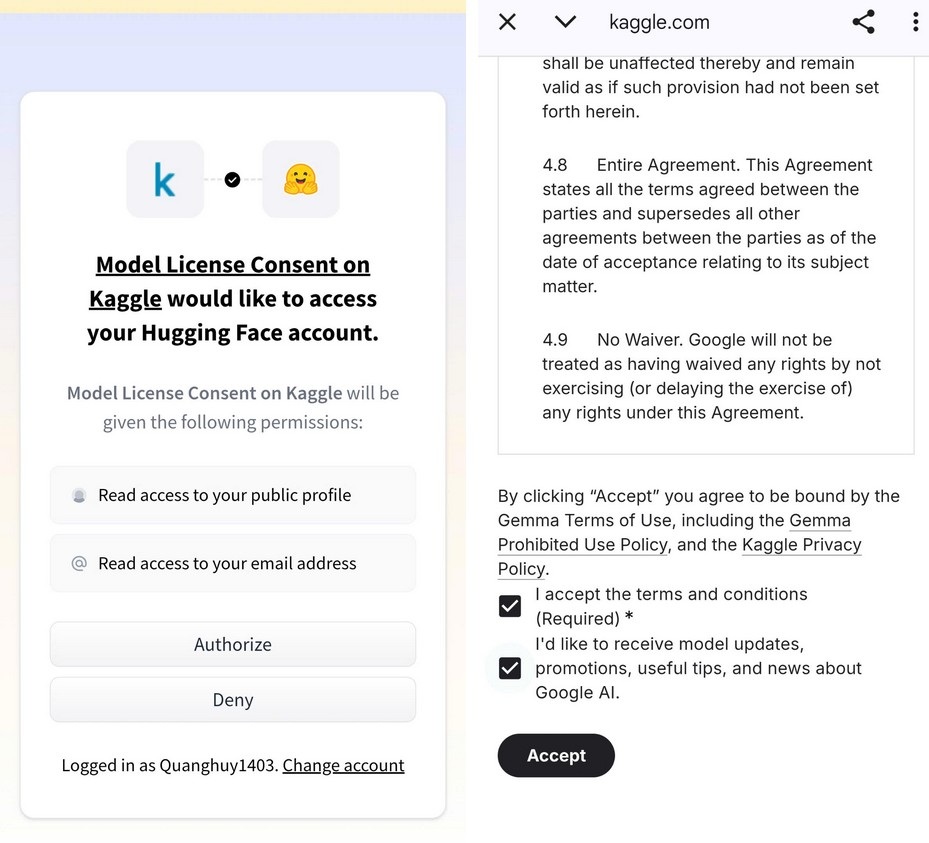
AI Edge Galleryアプリのインターフェースに戻ると、選択したAIモデルのデータダウンロードプロセスが開始されます。完了すると、ユーザーはAI Edge GalleryをAIチャットボットツールとして使用し、質問をしたり回答を受け取ったりできるようになります。

他のAIチャットボットアプリケーションと同様に、ユーザーはAI Edge Galleryとコミュニケーションを取り、ベトナム語で質問に答えてもらうことができます。また、画像を添付してAI Edge Galleryにその画像を使って質問に答えたり、写真に写っている物体を識別させたりすることも可能です。
AIモデルのダウンロードは初回のみ必要です。2回目以降は、AI Edge Galleryアプリを起動し、「AIチャット」を選択し、上記でダウンロードした言語モデルを選択して「試す」ボタンを押すだけですぐにご利用いただけます。

***
上記は、インターネットに接続せずにスマートフォンに直接 AI Edge Gallery をインストールして使用する方法についてのガイドです。
このモードでは、ユーザーの質問はすべてデバイスのプロセッサ上で処理されるため、クラウド プラットフォームを使用する AI チャットボットと比較して応答速度が遅くなる可能性があります。
ただし、すべてのデータはローカルで処理され、外部に送信されないため、ユーザーは個人情報や交換されたコンテンツが漏洩したり追跡されたりする心配をすることなく、プライバシーを安心して守ることができます。
出典: https://dantri.com.vn/cong-nghe/cach-su-dung-cong-cu-ai-cua-google-tren-dien-thoai-ma-khong-can-internet-20250603033004109.htm































![[動画] ドンホーの民画制作の工芸が、ユネスコの緊急保護が必要な工芸品リストに登録されました。](https://vphoto.vietnam.vn/thumb/402x226/vietnam/resource/IMAGE/2025/12/10/1765350246533_tranh-dong-ho-734-jpg.webp)







































































コメント (0)